

|
根據運行的環境,操作系統可以分為桌面操作系統,手機操作系統,服務器操作系統,嵌入式操作系統等。 最近有不少的用戶們詢問分區工具diskgenius是怎么修復硬盤分區表的?今日在這篇文章中就為大伙帶來了分區工具diskgenius修復硬盤分區表的具體操作流程,你們也趕快去下文看看吧! 我們在識別到了硬盤的情況下,就是下面的樣子選中硬盤的盤符后選擇“搜索已丟失分區(重建分區表)” 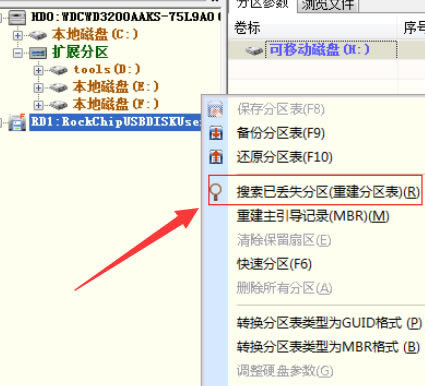 我們重建了分區表后,選擇重建主引導記錄。有些高級一點的硬盤有隱藏分區的,如果不恢復也是無法使用的。 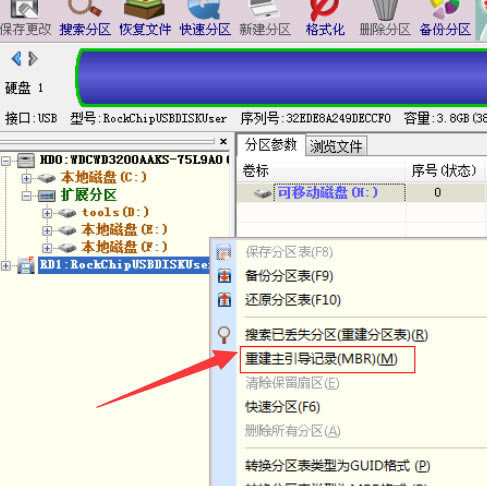 然后安全卸載硬盤,再插上電腦一次應該就可以正常識別了。 若是失敗則建議使用最后的方法,先格式化,在對硬盤的數據進行恢復處理,相對時間和硬盤的容量成正比.相關的數據恢復軟件的使用方法可以看下面的鏈接. 在對數據恢復前,請先對硬盤的健康情況進行檢測。 右鍵硬盤盤符,選擇“壞道檢測與修復" 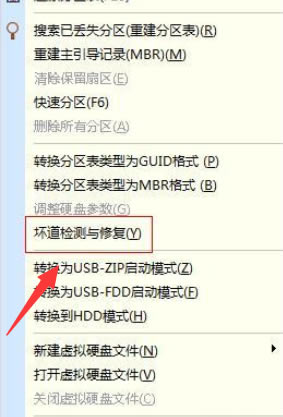 出現下面的界面,依然可以選擇不同的盤符。左下角有“開始檢測”和“嘗試修復” 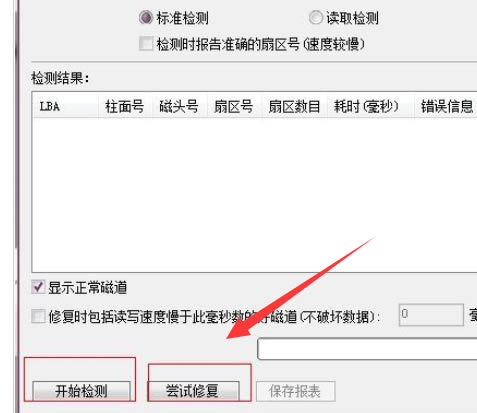 下圖是檢測過程中 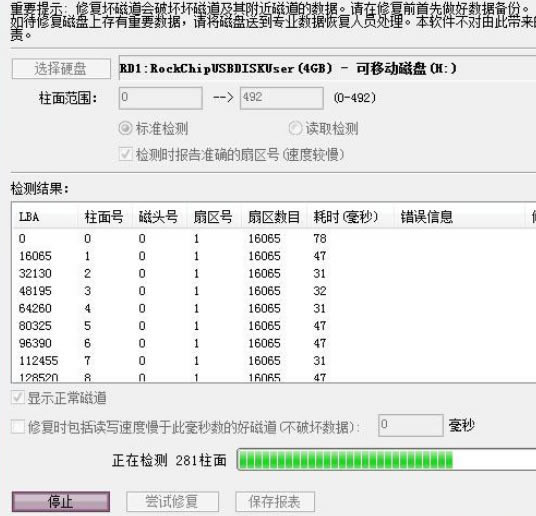 最后檢測完畢會出現報告,我的檢測見過是沒有壞道,如果提示有壞道則再次選“嘗試修復”即可。 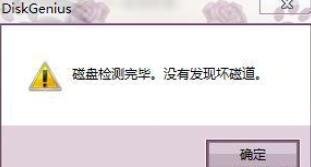 相信你們看完上文講述的分區工具diskgenius修復硬盤分區表的具體操作流程,大家應該都學會了吧! |
溫馨提示:喜歡本站的話,請收藏一下本站!